Gedrehte Extrusion
Menü: Zeichnen, 3D-Objekt, 3D-Profilobjekt, Gedrehte Extrusion

Erstellt ein 3D-Objekt durch Extrudieren eines offenen oder geschlossenen 2D-Profils entlang eines Pfads, der senkrecht zur Arbeitsebene des 2D-Objekts verläuft und eine Drehung erzeugt. Wenn Sie ein offenes Profil extrudieren, wird eine Oberfläche erstellt.
- Wenn Sie nur eine einfache Kurve (einzelnes Objekt) auswählen möchten, stellen Sie sicher, dass die Option Zusammengesetztes Profil verwenden nicht aktiviert ist.
- Wenn Sie ein zusammengesetztes Profil (mehrere verbundene Linien und/oder Bögen) verwenden möchten, wählen Sie Zusammengesetztes Profil verwenden aus.

- Wählen Sie ggf. Profilauswahl beenden aus, um fortzufahren.
- Wählen Sie das offene oder geschlossene 2D-Profil aus, das extrudiert werden soll. Verschieben Sie den Mauszeiger zum Extrudieren des Profils, oder geben Sie einen Wert in das Feld Höhe der Kontrollleiste ein.
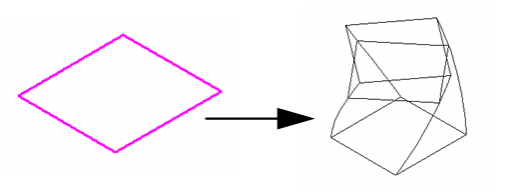
Wenn Sie ein offenes Profil auswählen, wird eine Oberfläche erstellt.

Wenn Sie Zweiseitige Extrusion auswählen, wird der Volumenkörper auf beiden Seiten des Profils extrudiert.
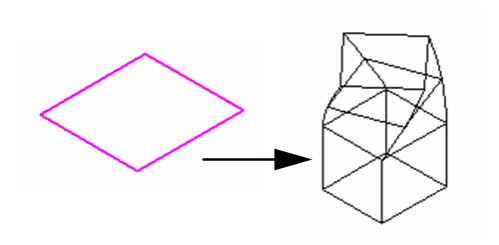
Mehrere Profile extrudieren
Sie können auch mehrere geschlossene Bereiche oder Profile auswählen, um sie gleichzeitig zu extrudieren.
Achten Sie darauf, dass die Option Zusammengesetztes Profil verwenden aktiviert ist. Wählen Sie das erste Profil aus. Drücken Sie dann die 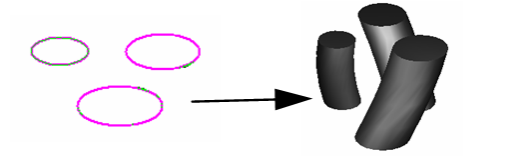
Wenn Sie verschachtelte Bereiche verwenden, können Sie Inseln und Bereiche innerhalb der Inseln erstellen.
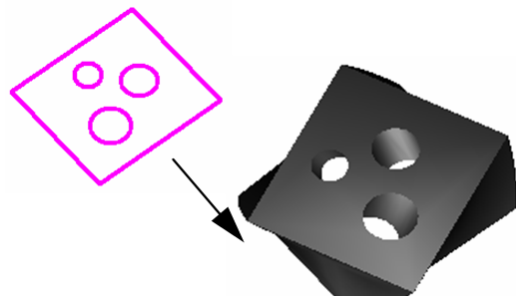
Hinweis: Zusammengesetzte Profile können geändert werden, wodurch die 3D-Objekte, auf denen die Profile basieren, aktualisiert werden. Siehe Aktualisieren von zusammengesetzten Profilen.
Eigenschaften für gedrehte Extrusionsformen
Das Fenster Eigenschaften eines extrudierten Objekts enthält die Seite Form der gedrehten Extrusion, auf der Sie Parameter für das Erstellen und Darstellen des Objekts festlegen können.
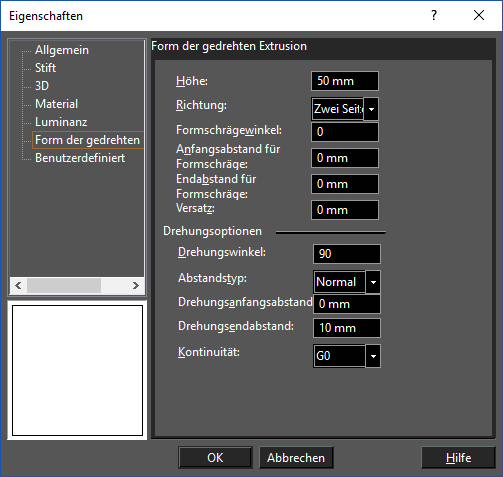
Form der gedrehten Extrusion
Höhe: Der Abstand der Extrusion.
Richtung: Sie können zwischen einseitiger und zweiseitiger Extrusion auswählen.
Um auf diese Parameter zugreifen zu können, muss die Extrusion als Volumenkörper erstellt werden.
Nur von TurboCAD Pro & Pro Platinum unterstützt
Formschrägewinkel: Erstellt eine Extrusion von einem größer oder kleiner werdenden Querschnitt. Geben Sie den Winkel der Abweichung vom Extrusionspfad an.
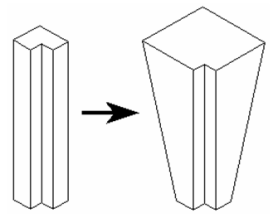
Anfangsabstand für Formschräge, Endabstand für Formschräge: Wenn der Formschrägewinkel 0 ist, können Sie durch Eingabe der Versatzabstände einen Formschrägewinkel angeben.
Versatz: Erstellt ein Loch in einer Extrusion, welches einen dem Versatzwert entsprechenden Abstand zur Außenseite der Extrusion hat.
Drehungsoptionen
Drehungswinkel (Grad): Gibt den Gesamtwinkel der Drehung an.
Abstandstyp: Gibt an, an welcher Stelle die Drehung an der Extrusion erfolgt. Die Option Normal indiziert, dass die Extrusion zwischen Anfangs- und Endabstand erfolgt. Die Option Volle Höhe indiziert, dass die Drehung um die gesamte Extrusion erfolgt. Die Option Nach oben drehen indiziert, dass die Drehung vom Anfangsabstand bis zum oberen Ende der Extrusion erfolgt.
Drehungsanfangsabstand: Dieser Wert gibt an, an welcher Stelle die Drehung entlang der Extrusion beginnt.
Drehungsendabstand: Dieser Wert gibt an, an welcher Stelle die Drehung entlang der Extrusion endet.
Kontinuität: Dieser Wert gibt an, wie glatt der Übergang zwischen geraden Abschnitten und den gedrehten Abschnitten ist. G0 ist der härteste Übergang, G1 stellt einen moderaten Übergang dar und G2 bildet den glattesten Übergang.
Tipp: Weitere Informationen zu TC-Oberflächenoptionen finden Sie unter TC-Oberflächenoptionen.